マイクロソフトはWindowsリモートデスクトップアプリのサポートを終了し、新しいWindowsアプリに移行します

Microsoft は、Microsoft Store の Windows 用リモート デスクトップ アプリを使用している顧客に対して重要な発表を行いました。 2025 年 5 月 27 日に、このアプリは正式に廃止され、Microsoft Store から削除されます。
リモート デスクトップを使用すると、RDP プロトコルを使用してコンピューターにリモートで接続できます。たとえば、自宅にいてオフィスのコンピュータにアクセスする必要がある場合は、リモート デスクトップ機能を使用して自宅からオフィスのコンピュータにリモート アクセスできます。リモート デスクトップは Windows ターミナル サービスと同じテクノロジに基づいて構築されており、同じプロトコルを使用します。
仕事のセッション中、物事が計画通りに進まないこともあります。この記事では、リモート デスクトップのトラブルシューティングを行ういくつかの方法について説明します。
リモートデスクトップの問題を解決する方法
リモート コンピュータに接続できないことはよくある問題です。まず、ネットワーク設定をチェックして、両方のコンピューターがネットワークに接続されているかどうかを確認します。その場合は、必要な Windows リモート デスクトップ接続コンソールのIP アドレスまたは名前を確認してください。
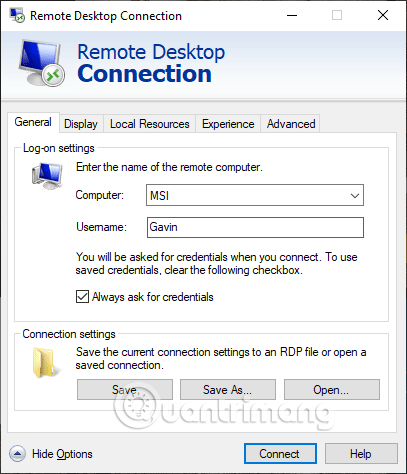
リモート コンピューターの正しい IP アドレスを確実に見つける必要があります。リモート コンピューターでは、https://www.whatsmyip.org/アドレスにアクセスしてコピーできます。リモート コンピュータの近くにいない場合は、誰かに IP アドレスを見つけて送信してもらってください。
同様に、リモート デバイスのコンピューター名を確認するには、[スタート メニュー] > [コントロール パネル] > [システム]に移動し、コンピューター名とワークグループを確認します。
もう 1 つの一般的な問題は、アクセス先のエンドポイントでリモート接続が無効になっていることです。この設定はシステムページで変更できます。コンピューター名とワークグループの右側にある[設定の変更]を選択して[システムのプロパティ]メニューを開き、[リモート]タブを選択します。
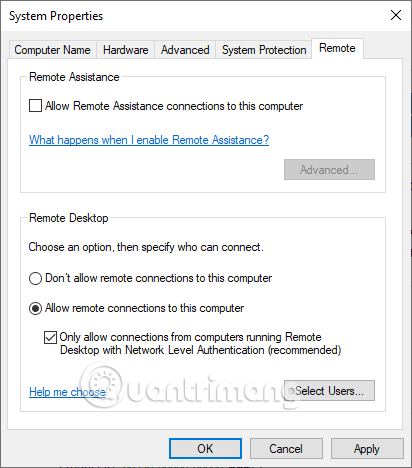
Windows 10 では、以前のバージョンの Windows と同じリモート デスクトップ接続オプションが提供されます。リモート デスクトップには、次の 2 つのオプションがあります。
このコンピュータへのリモート接続を許可します。
ネットワーク レベル認証を使用したリモート デスクトップを実行しているコンピューターからの接続のみを許可します (推奨) 。
リモート接続を許可する場合は、ネットワーク レベル認証を使用したリモート接続のみを受け入れるオプションもあります。ネットワーク レベル認証は、完全なリモート デスクトップ接続を確立してログイン画面が表示される前にユーザー認証を完了する認証方法です。
マルウェアを防ぐための追加のセキュリティ層を提供します。ただし、ネットワーク レベル認証を有効にした後にリモート デスクトップ接続の作成が困難になった場合は、ネットワーク レベル認証を無効にしてください。
上記のようにダイアログ ボックスの左上をクリックし、[バージョン情報]を選択すると、リモート デスクトップのバージョンがネットワーク レベル認証をサポートしているかどうかを確認できます。
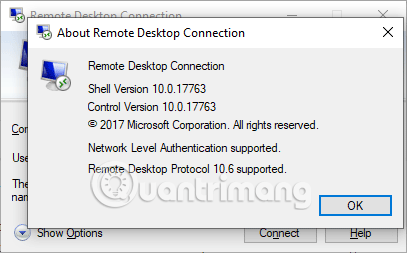
Windows 10 Home ユーザーは、リモート デスクトップ接続の作成に苦労することがよくあります。何故ですか?その理由は、Windows 10 Home が実際には着信接続をサポートしていないためです。リモート デスクトップ接続を作成できるのは、他のコンピューター (Windows 10 Home を実行しているコンピューター以外) に対してのみであり、その逆は作成できません。ただし、この問題を克服する簡単なソフトウェアベースの方法があります。それは、RDP ラッパー ライブラリを使用することです。
RDP ラッパー ライブラリは既存の Windows ターミナル サービスを使用し、リモート デスクトップ接続を許可するための新しいファイアウォールルールを追加します。さらに、RDP ラッパー ライブラリは、簡単に管理できるリモート接続管理インターフェイスも提供します。 (Windows 10 Home には組み込みのソリューションがないため)。
RDP ラッパー ライブラリを使用して Windows 10 Home でリモート デスクトップ接続を有効にする方法を説明します。
ステップ 1 .この Web サイトにアクセスして、RDPWInst.zip ファイルをダウンロードしてください。
ステップ 2 .ダウンロードしたら、ファイルを右クリックして新しいフォルダーに解凍します。たとえば、7-Zip を使用する場合は、[7-Zip] > [RDPWrap-v1.6.2 に抽出]を選択します。
ステップ3 .新しいフォルダーを開き、install.bat を実行します。
ステップ4 .インストールしたら、update.bat を実行します。
ステップ5 .次に、RDPcheck.exeを実行して、プロセスが動作していることを確認します。
ステップ 6 . RDPConf.exeを使用して、詳細な構成設定を管理できます。
RDP ラッパー ライブラリを使用して Windows 10 Home リモート接続を設定する手順については、次のビデオを参照してください。
Windows リモート デスクトップは、別のコンピューターをリモート制御するために使用できる唯一のアプリケーションではないことに注意してください。リモート デスクトップを起動できない場合は、代替手段として、 Quantrimang.com のベスト リモート アクセスおよび画面共有ソフトウェアのリストをチェックしてみてはいかがでしょうか。
リモート デスクトップ接続を使用すると、ある端末から自分のデバイスにテキストをコピーできます。テキスト コピー機能が動作しない場合は、リモート コンピューターで使用できるようにクリップボード リダイレクトを有効にする必要があります。
スタートメニューの検索バーに「remote」と入力し、適切な結果を選択して、リモート デスクトップ接続ダイアログ ボックスを開きます。次に、 [オプションの表示]を選択し、 [ローカル リソース]タブに移動して、[ローカル デバイスとリソース]で [クリップボード]ボックスをオンにします。
ウィンドウ サイズが正しくないことも、リモート デスクトップ接続でよくある問題です。リモート デスクトップ接続を作成するときに、ウィンドウが大きすぎる、小さすぎる、または入力した設定と一致しません。このエラーを修正するには 2 つの方法があります。最初の方法は、実行を介してリモート デスクトップ接続に特定のサイズを使用するように強制することです。Windows + Rを押して、Enter キーを押します。
mstsc.exe /h:X /w:X
ここで、X は必要なリモート デスクトップ ビュー ウィンドウの高さと幅です。リモート デスクトップは、将来のリモート表示設定のためにこの設定を記憶します。
2 番目の方法は、リモート デスクトップ接続クライアントでサイズを調整することです。 640×480 からフルスクリーンまで、便利な画面解像度スライダーが付いています。
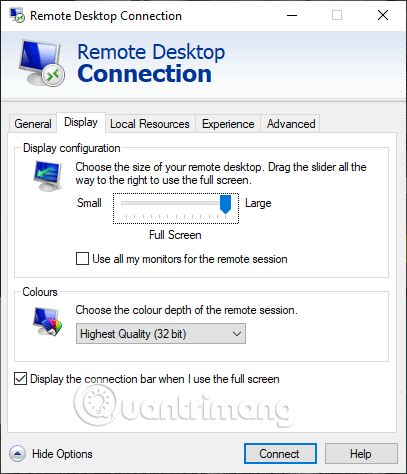
システムまたはリモート システムの資格情報が前回の接続と異なる場合、Windows リモート デスクトップ接続が「混乱」することがあります。この問題を解決するには、現在のログイン情報を削除して置き換えることができます。
リモート デスクトップ接続クライアントで、[詳細設定]タブに移動し、[設定]を選択して、[RD ゲートウェイ サーバーの設定を自動的に検出する]を選択します。
多数の異なるサーバーまたはクライアントに頻繁に接続する場合は、リモート デスクトップごとにカスタム構成を保存すると、時間を大幅に節約できます。各サーバーまたはエンドポイントに最適な幅、高さ、色の設定を設定できます。
[リモート デスクトップ接続] ダイアログ ボックスを開き、[オプションの表示]を選択します。接続設定オプションが表示されるので、[名前を付けて保存]を選択し、保存場所を指定してから [保存]を選択して、リモート デスクトップ接続ファイル (.RDP) を作成します。
次に、リモート デスクトップ接続の構成ファイルを参照します。メモ帳や Notepad++などのテキスト エディターを使用して構成ファイルを編集できます。設定ファイルを右クリックし、[開く] を選択して、テキスト エディターを選択します。
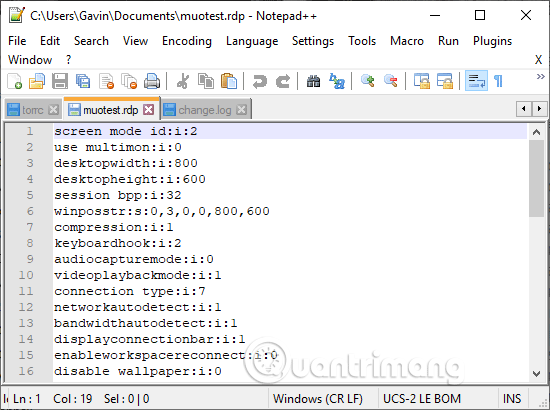
最初の 4 行には、リモート接続の画面サイズのオプションが表示されます (マルチモニター モードが可能です)。画面モードを編集して、リモート ウィンドウ セッションを画面モードに設定できます。たとえば、「id:i:2」はフルスクリーンを設定し、「id:i:1」はリモート接続をウィンドウモードで表示するように設定します。
画面モードを全画面の「2」に設定すると、画面の幅と高さの寸法はクライアントの画面サイズに自動的に適合します。ただし、画面モード 1 を使用する場合は、特定のウィンドウ サイズで画面の幅と画面の高さの設定を使用できます。
設定を確認したら、ファイルの末尾に次の文字列を追加します。
スマートサイジング:i:1
スマート サイズ設定により、リモート デスクトップ接続がアクティブなときに構成ファイルを損傷することなく画面設定を変更できます。
Microsoft は、TCP ポート 3389 をリモート デスクトップ接続の標準ポートとして設定しています。つまり、RDC を使用して別のコンピューターにリモート接続するたびに、ネットワーク アクセスでは接続にポート 3389 が使用されることになります。ただし、場合によっては、何かまたは誰かが誤って別のサービスをポート 3389 に割り当てたり、リモート デスクトップ サーバー上の別のサービスがそのポートを使用したりすることがあります。一部のシステムでは、セキュリティ上の理由からポート 3389 がブロックされている場合があります。
その場合は、Windows PowerShell を使用してリモート デスクトップ接続ポートを変更できます。まず、以下のコマンドを使用して、現在使用しているポートを確認します。
Get-ItemProperty -Path 'HKLM:\SYSTEM\CurrentControlSet\Control\Terminal Server\WinStations\RDP-Tcp' -name "PortNumber"
次のコマンドを使用してポートを 3390 に変更します。
$portvalue = 3390
Set-ItemProperty -Path 'HKLM:\SYSTEM\CurrentControlSet\Control\Terminal Server\WinStations\RDP-Tcp' -name "PortNumber" -Value $portvalue
New-NetFirewallRule -DisplayName 'RDPPORTLatest-TCP-In' -Profile 'Public' -Direction Inbound -Action Allow -Protocol TCP -LocalPort $portvalue
New-NetFirewallRule -DisplayName 'RDPPORTLatest-UDP-In' -Profile 'Public' -Direction Inbound -Action Allow -Protocol UDP -LocalPort $portvalue便利なリモート デスクトップ接続のショートカットをいくつか紹介します。これらのショートカットは、[実行] ダイアログ ボックスを使用してリモート デスクトップにアクセスするときに機能します。
リモート デスクトップに接続した後、リモート デスクトップのショートカットを使用できます。
リモート デスクトップは常に正常に動作していますが、最初の接続を確立するのが難しい場合があります。この記事では、リモート デスクトップのトラブルシューティングのヒントと、この機能を使用する際の便利なショートカットをいくつか紹介しました。
幸運を!
Microsoft は、Microsoft Store の Windows 用リモート デスクトップ アプリを使用している顧客に対して重要な発表を行いました。 2025 年 5 月 27 日に、このアプリは正式に廃止され、Microsoft Store から削除されます。
Quantrimang.com では、Windows 10 でリモート デスクトップを使用してインターネット経由でコンピューターにアクセスする方法について、最も詳しく説明します。
リモート デスクトップ プロトコル (RPD)、またはリモート デスクトップは、Windows XP Pro 以降 Windows に組み込まれている機能であり、オペレーティング システムのユーザー エクスペリエンスにおいて重要な役割を果たします。
複雑なタスクを実行せず、携帯電話からカーソルとキーボードを制御する方法だけが必要な場合は、Google の Chrome リモート デスクトップ アプリが最適な選択肢です。
Microsoft は、さまざまなプラットフォーム上のリモート デスクトップ アプリケーションを、今度は Android オペレーティング システム用の新しい Windows アプリに置き換える計画を推進し続けています。
この記事では、ハードドライブが故障した場合に、アクセスを回復する方法をご紹介します。さあ、一緒に進めていきましょう!
一見すると、AirPodsは他の完全ワイヤレスイヤホンと何ら変わりません。しかし、あまり知られていないいくつかの機能が発見されたことで、すべてが変わりました。
Apple は、まったく新しいすりガラスデザイン、よりスマートなエクスペリエンス、おなじみのアプリの改善を伴うメジャーアップデートである iOS 26 を発表しました。
学生は学習のために特定のタイプのノートパソコンを必要とします。専攻分野で十分なパフォーマンスを発揮できるだけでなく、一日中持ち運べるほどコンパクトで軽量であることも重要です。
Windows 10 にプリンターを追加するのは簡単ですが、有線デバイスの場合のプロセスはワイヤレス デバイスの場合とは異なります。
ご存知の通り、RAMはコンピューターにとって非常に重要なハードウェア部品であり、データ処理のためのメモリとして機能し、ノートパソコンやPCの速度を決定づける要因です。以下の記事では、WebTech360がWindowsでソフトウェアを使ってRAMエラーをチェックする方法をいくつかご紹介します。
スマートテレビはまさに世界を席巻しています。数多くの優れた機能とインターネット接続により、テクノロジーはテレビの視聴方法を変えました。
冷蔵庫は家庭ではよく使われる家電製品です。冷蔵庫には通常 2 つの部屋があり、冷蔵室は広く、ユーザーが開けるたびに自動的に点灯するライトが付いていますが、冷凍室は狭く、ライトはありません。
Wi-Fi ネットワークは、ルーター、帯域幅、干渉以外にも多くの要因の影響を受けますが、ネットワークを強化する賢い方法がいくつかあります。
お使いの携帯電話で安定した iOS 16 に戻したい場合は、iOS 17 をアンインストールして iOS 17 から 16 にダウングレードするための基本ガイドを以下に示します。
ヨーグルトは素晴らしい食べ物です。ヨーグルトを毎日食べるのは良いことでしょうか?ヨーグルトを毎日食べると、身体はどう変わるのでしょうか?一緒に調べてみましょう!
この記事では、最も栄養価の高い米の種類と、どの米を選んだとしてもその健康効果を最大限に引き出す方法について説明します。
睡眠スケジュールと就寝時の習慣を確立し、目覚まし時計を変え、食生活を調整することは、よりよく眠り、朝時間通りに起きるのに役立つ対策の一部です。
レンタルして下さい! Landlord Sim は、iOS および Android 向けのシミュレーション モバイル ゲームです。あなたはアパートの大家としてプレイし、アパートの内装をアップグレードして入居者を受け入れる準備をしながら、アパートの賃貸を始めます。
Bathroom Tower Defense Roblox ゲーム コードを入手して、魅力的な報酬と引き換えましょう。これらは、より高いダメージを与えるタワーをアップグレードしたり、ロックを解除したりするのに役立ちます。


















